Windows 10 има вградена функция за скрийншот. Това е стъпка напред от функцията Print Screen, която Windows има от векове. По-бързо е от използването на инструмента Snipping, въпреки че инструментът е богат на функции. Това каза, че липсва в много области, ако го сравните с функцията на екрана в macOS. В macOS можете да запишете екранни снимки в два много популярни формата; PNG и JPEG, наред с други. Windows 10 няма нищо подобно. Той номерира вашите екранни снимки и ви позволява да променяте мястото, където са запазени екранните снимки. Има още нещо, което можете да направите; рестартирайте номерационни скрийншоти в Windows 10. Ако вземете много скрийншоти, броят може да стане доста голям. За щастие можете да го нулирате от системния регистър на Windows.
Подгответе папката си на екрана
Когато рестартирате екранна снимка на номера в Windows 10,трябва да сте сигурни, че папката ви със скрийншоти е празна. Това е така, защото ако искате Windows 10 да започне да именува файлове на екрана Screenshot (1), Screenshot (2) и т.н., не можете да имате екрани със същото име вече в папката със снимки на екрана. Ако го направите, Windows 10 няма да рестартира номерирането. Преместете екранните снимки на друго място, ако ще имате нужда от тях по-късно или ги изтрийте.

Рестартирайте Номериране на екрани в Windows 10
Ще ви трябват административни права за редактиране на системния регистър на Windows. Отидете на следното място;
HKEY_CURRENT_USERSoftwareMicrosoftWindowsCurrentVersionExplorer
Потърсете ключа с име ScreenshotIndex. В края на името на ключа ще видите номера, на който сте в момента по отношение на вашите екранни снимки. Щракнете двукратно върху клавиша и нулирайте стойността на 1.
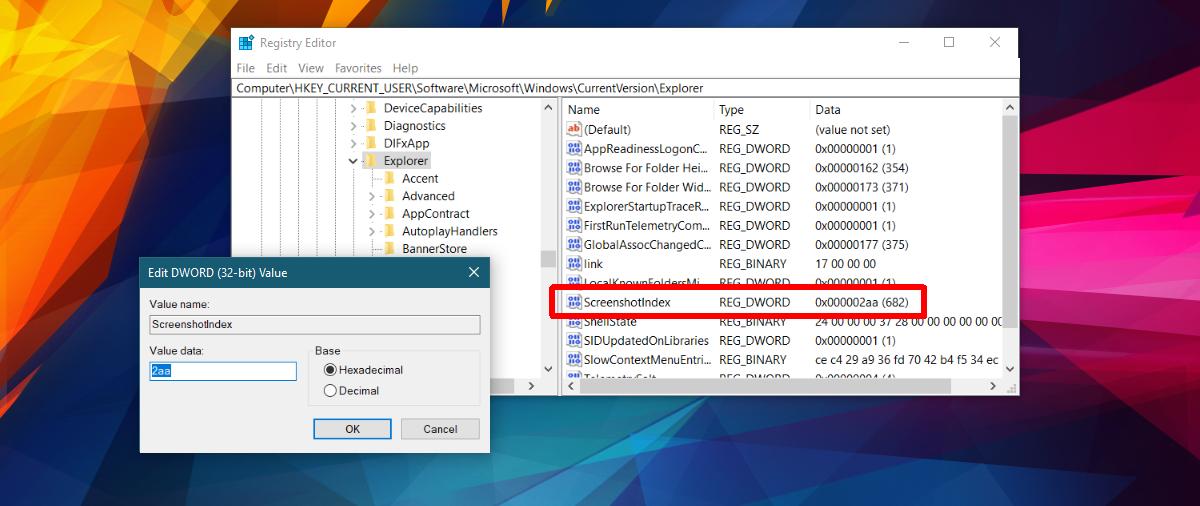
Това е всичко, което трябва да направите. Когато направите следващия екран, той ще бъде номериран отново от 1.
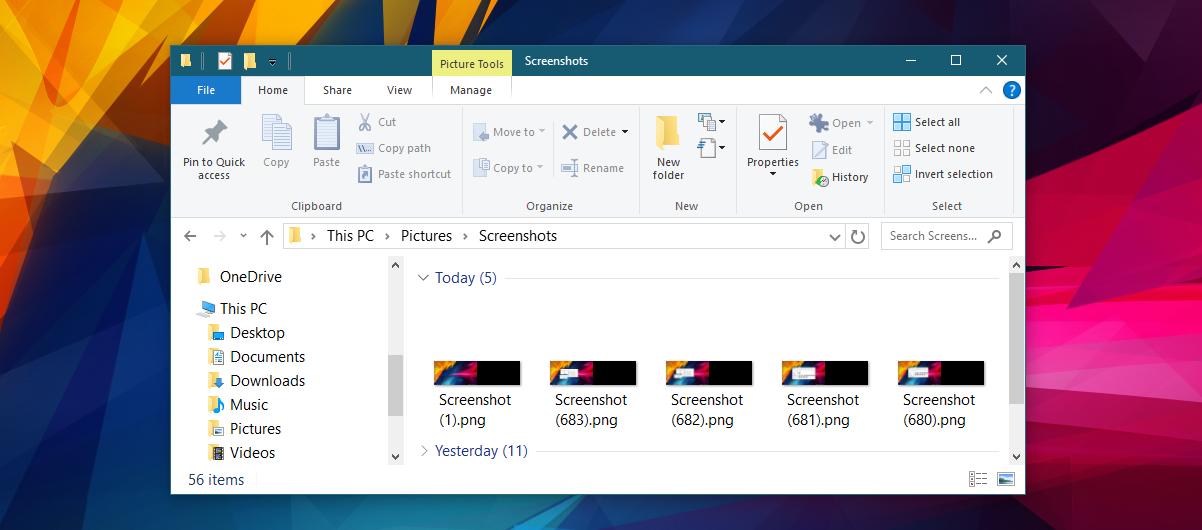
Ако все още имате няколко стари екранапапката ви със скрийншоти, Windows ще пропусне съответните им номера, когато ги достигнете. Можете да рестартирате номерирането на екрана толкова често, колкото искате, стига да нямате еднакви номерирани изображения в папката със снимки на екрана.
Това е единственото нещо, което можете да променитескрийншоти в Windows 10. Понастоящем има само един формат, в който екранните снимки са запазени: PNG. Би било добре, ако можете да промените формата на JPEG, но няма поддръжка за него. Инструментът Snipping наистина е единствената вградена опция, която имате, освен ако не искате да използвате функцията Print Screen и да запазите файла като BMP и JPEG.
Отгоре, тъй като Windows толкова дълго не е имал функция за скрийншот, има разработени доста приложения за трети страни, които да запълнят празнината.













Коментари